我们在使用电脑时,如果显示屏出现了一闪一闪的情况,那么我们眼睛看着会很不舒服,特别的难受。近日有使用win7旗舰版电脑的用户就遇到了这样的情况,所以对此今天本为大家分享
我们在使用电脑时,如果显示屏出现了一闪一闪的情况,那么我们眼睛看着会很不舒服,特别的难受。近日有使用win7旗舰版电脑的用户就遇到了这样的情况,所以对此今天本为大家分享的就是关于win7电脑显示屏一闪一闪的详细解决方法。
解决方法如下:
1、在电脑桌面的左下角点击Win图标,在弹出的菜单列表中单击“控制面板”选项;
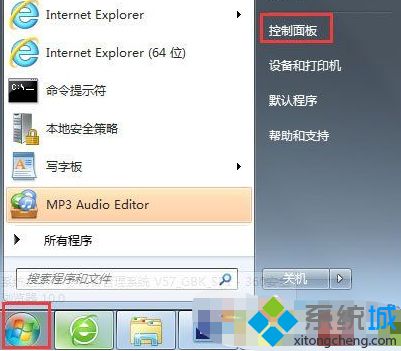
2、将“控制面板”文件夹的“查看方式”更改为“大图标”选项;
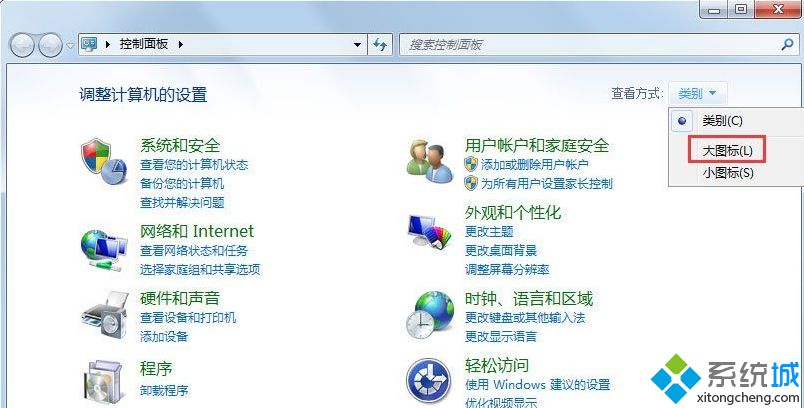
3、在下方双击“显示”选项;
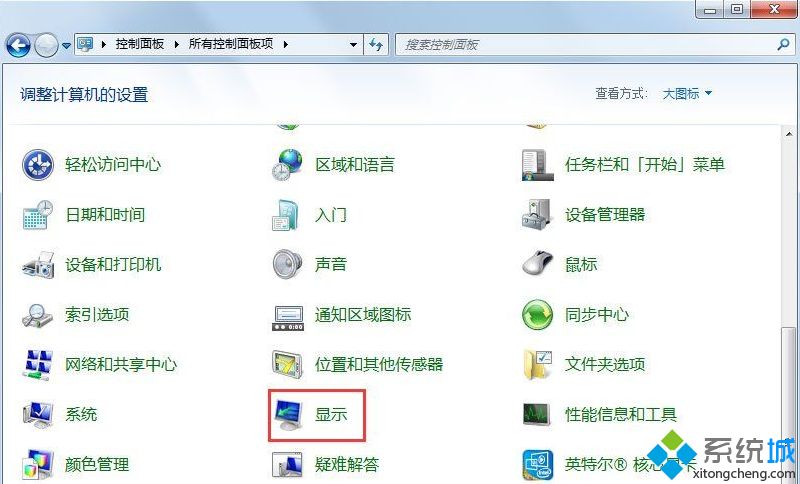
4、在“显示”文件夹内点击“更改显示器设置”选项;
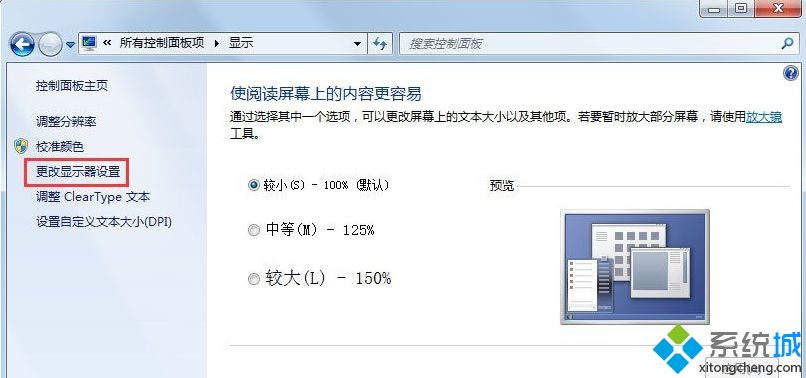
5、在“更改显示器设置”窗口中单击“高级设置”选项;
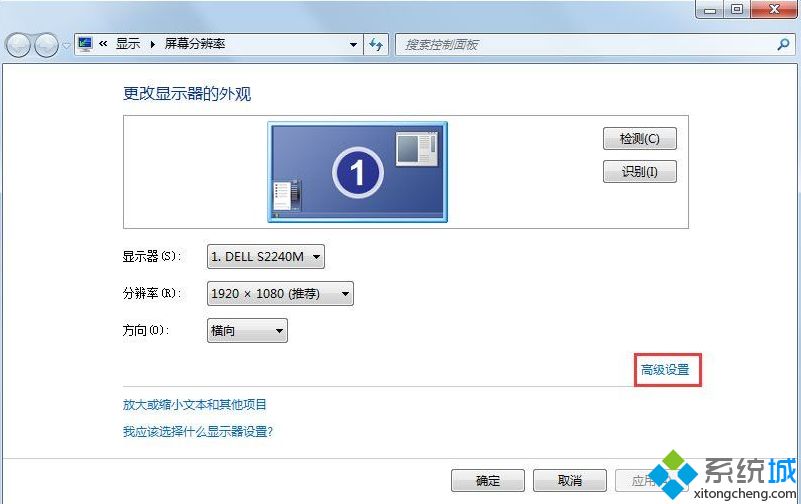
6、在“属性”窗口中点击“监视器”选项;

7、在“监视器”选项卡中将“屏幕刷新频率”中频率调到最高并单击“确定”按钮即可。

上面给大家分享的就是win7电脑显示屏一闪一闪的详细解决方法啦,有遇到同样情况的可以参考上面的方法来解决哦。
